低代码“抄送”实操指南,信息同步与追溯全攻略,建议收藏!

JNPF后台常收到用户提问:
抄送给我的流程在哪看?
不同节点的抄送表单有差异?
其实“抄送我的”是流程信息同步的关键入口,今天把它的核心用法、操作细节和避坑要点讲透,帮你高效掌握抄送流程的管理技巧。
“抄送我的”是什么?核心价值在哪?
“抄送我的”是专门展示抄送给当前用户的流程实例的模块,本质是“流程信息同步枢纽”——无需用户参与审批或办理,仅用于让相关负责人知晓流程进展。比如“员工培训”流程发起后,抄送给部门负责人,负责人就能通过这个模块实时掌握培训申请动态。
它的核心价值体现在“信息透明、责任明晰”:无论是项目协作中同步进度,还是管理中监管流程合规性,都能通过抄送功能实现信息直达。从流程链路看,它独立于“待签、待办、已办”等操作类模块,仅承担“查看与追溯”角色,不影响流程本身流转。
核心操作:查列表+看详情,两步掌握
“抄送我的”操作集中在“筛选查看”和“详情追溯”,电脑端与 APP 端操作逻辑一致,按场景拆解如下:
1. 列表筛选:快速定位目标流程
进入“抄送我的”页面,首先能看到所有抄送流程的汇总列表,支持两类高效筛选方式:
状态分类筛选:顶部可按“全部”“未读”“已读”切换(比如优先处理“未读”分类,避免遗漏重要信息),未读流程会高亮显示,点击查看后自动标记为“已读”;
精准条件搜索:通过“关键词”(匹配流程标题、发起人)、“发起时间”范围筛选,比如想找“管理员发起的员工培训”流程,输入关键词“管理员 员工培训”即可快速定位,大幅减少翻页时间。
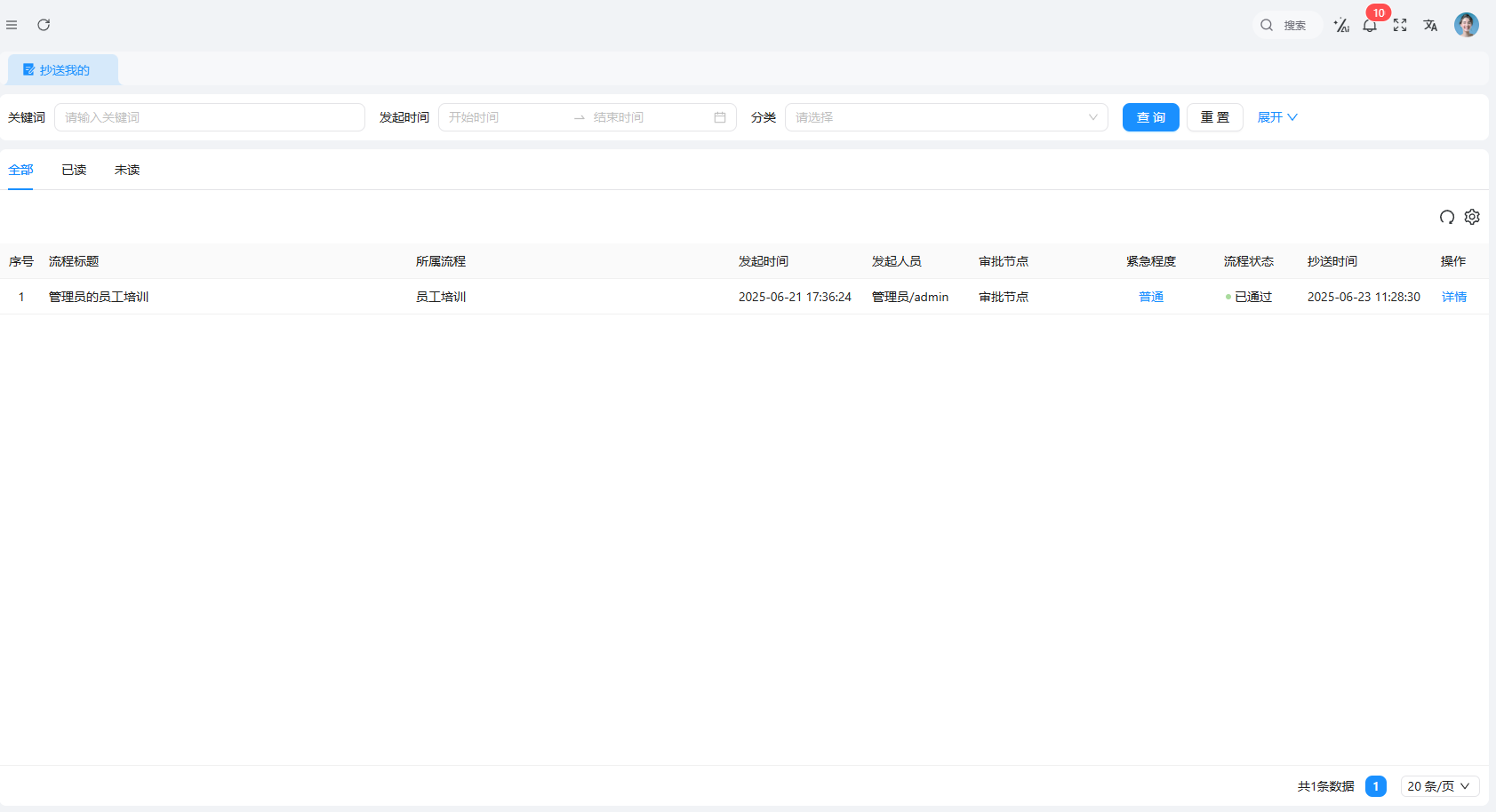
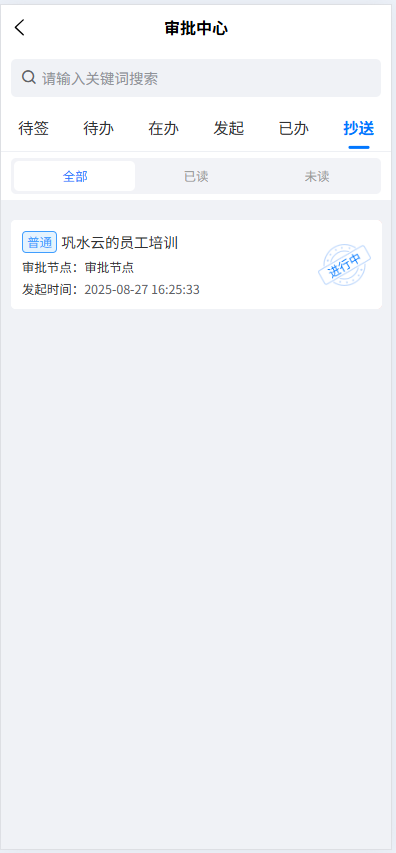
列表中清晰展示流程标题、发起时间、紧急程度、流程状态等关键信息,比如“管理员的员工培训”流程显示“已通过”状态,能直观判断流程当前进度。
2. 详情查看:3 类关键信息一网打尽
找到目标流程后点击“详情”,进入详情页可全面追溯流程信息,不同端操作略有差异:
电脑端:直接展示完整表单信息(如工号、培训申请人、所在部门等)、流转记录(每个节点的处理人、操作时间)、流程图(已完成节点标注“已通过”),还能在“评论”区补充沟通,比如针对培训项目提出建议;
APP 端:需滑动页面到底部查看完整内容,信息维度与电脑端一致,表单数据、流转轨迹同步展示,适合移动端快速查阅。
比如查看“员工培训”抄送详情时,能清晰看到发起人、审批节点处理结果,以及“培训项目”“培训方式”等核心表单数据,满足信息追溯需求。
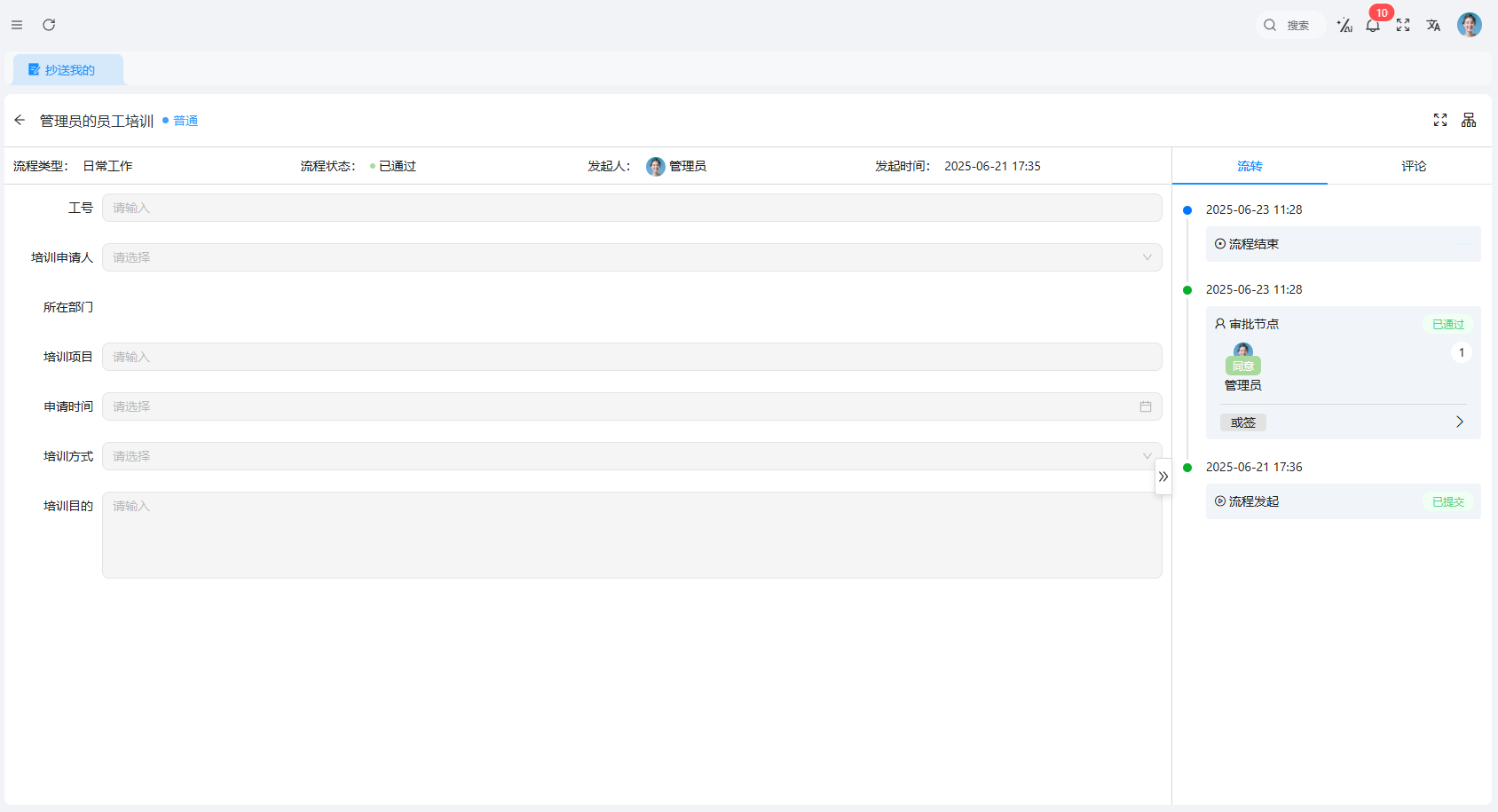
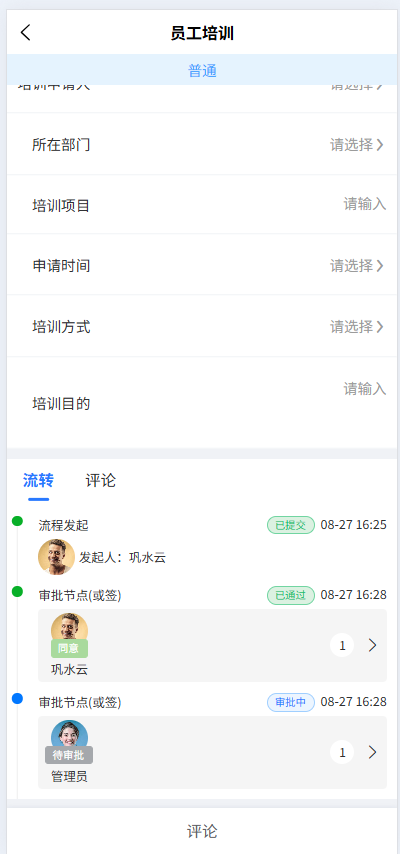
避坑要点:2 个关键注意事项解析
表单差异:不同节点抄送,表单内容可能不同
文档明确提到“若各个节点设置不同表单,抄送查看的是抄送人抄送时的节点表单详情”。比如“付款申请”流程中,发起节点表单含“申请金额”,审批节点表单新增“审批意见”,若在审批节点被抄送,看到的就是含审批意见的表单;若在发起节点被抄送,仅能看到基础申请信息。遇到表单内容不一致时,先确认抄送触发的节点即可理解差异。
操作权限:仅能查看,无审批/办理权限
很多用户误以为抄送流程能操作,实则“抄送我的”仅提供查看权限,页面无“同意”“拒绝”“办理”等操作按钮。若需参与流程处理,需由流程设计者将你设置为审批人或办理人,而非仅抄送。
“抄送我的”看似是“辅助模块”,实则是协作中的“信息雷达”——及时查看未读流程、精准追溯历史信息,能帮你高效同步业务动态。如果遇到表单显示异常、流程找不到等问题,欢迎在评论区留言,我会帮你分析解决~








评论